Значки на панели задач Windows 10 слишком малы для вас, и вы хотите немного увеличить их? Размер значков на панели задач зависит от множества различных элементов, таких как настройки реестра, разрешение экрана и уровень масштабирования. Существует много способов увеличить значки на панели задач.

Значки на панели задач в Windows 10 немного меньше, чем в Windows 8 или 8.1. Если это вас беспокоит, есть несколько способов увеличить значки на панели задач в Windows 10. На размер значков влияет несколько разных параметров, и выбор правильного зависит только от вас.
Пользователь может получить большие значки на панели задач, используя специальную программу, которая активирует возможность увеличения значков в системе. В качестве альтернативы вы также можете использовать функцию масштабирования экрана, которая позволяет вам увеличить весь системный интерфейс без изменения разрешения. Затем, однако, будут увеличены не только значки на панели задач, но и все остальные элементы интерфейса Windows 10.
Метод # 1 — Увеличьте размер тех же значков на панели задач, используя 7+ панель инструментов Tweaker
7+ Taskbar Tweaker — это небольшой инструмент, который позволяет вам изменять расширенные параметры панели задач в системах, более новых, чем Windows 7, то есть Windows 8, 8.1 и 10. Один из вариантов заключается в увеличении размера значков.
Параметры выбора размера значков очень ограничены, но преимущество этого параметра состоит в том, что 7+ Taskbar Tweaker позволяет изменять размеры значков на панели задач без изменения масштаба всего экрана или разрешения экрана. Будут увеличены только значки.
Загрузите Tweaker 7+ Taskbar
Загрузите программу установки из указанной выше ссылки, а затем установите 7+ Taskbar Tweaker в выбранном вами месте. После установки запустите программу — появится окно с различными настройками панели задач.
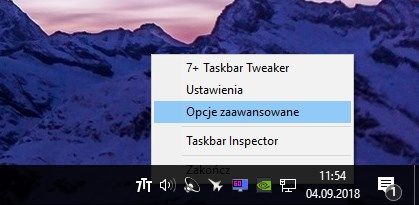
Однако нас интересуют расширенные параметры, которые доступны в других местах. Щелкните правой кнопкой мыши значок 7+ Taskbar Tweaker в системном трее, а затем выберите «Дополнительные параметры».
Появится новое маленькое окно со слегка менее интуитивно описанными опциями. Найдите здесь вариант, который отображается под следующим именем:
w10_large_icons
Эта опция позволяет включать большие значки на панели задач в Windows 10.
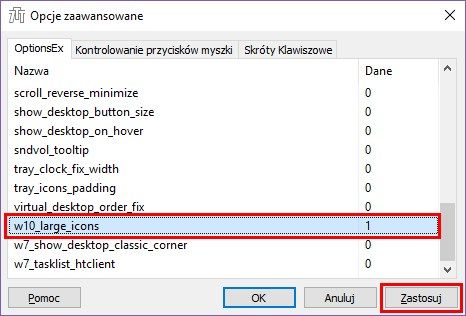
Чтобы активировать его, этого достаточно в столбце «Данные» измените значение этой опции из «0» на «1». В конце концов, нажмите кнопку «Применить». Значки будут мгновенно увеличены до размера, установленного по умолчанию на стандартной панели задач.
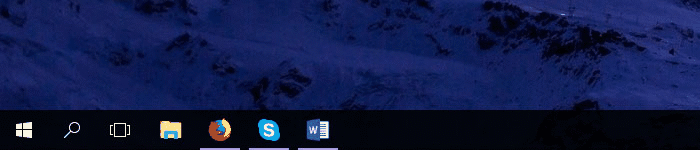
Разница очень заметна, и это лучший способ значительно увеличить значки без изменения масштаба экрана или разрешения монитора.
Способ №2 — Увеличить размер всего интерфейса в Windows 10 с помощью масштабирования экрана
Другим способом, который не требует установки каких-либо дополнительных программ, является использование функции масштабирования экрана. Этот параметр позволяет увеличить размер интерфейса WHOLE Windows 10, включая все значки, полосы, окна и другие элементы. Это будет хороший способ, когда мы хотим вообще увеличить все на экране, но если мы заботимся только о самих иконах, первый метод намного лучше.
Как изменить масштаб экрана? Это довольно просто в Windows 10. Щелкните правой кнопкой мыши на рабочем столе, а затем выберите «Настройки экрана».
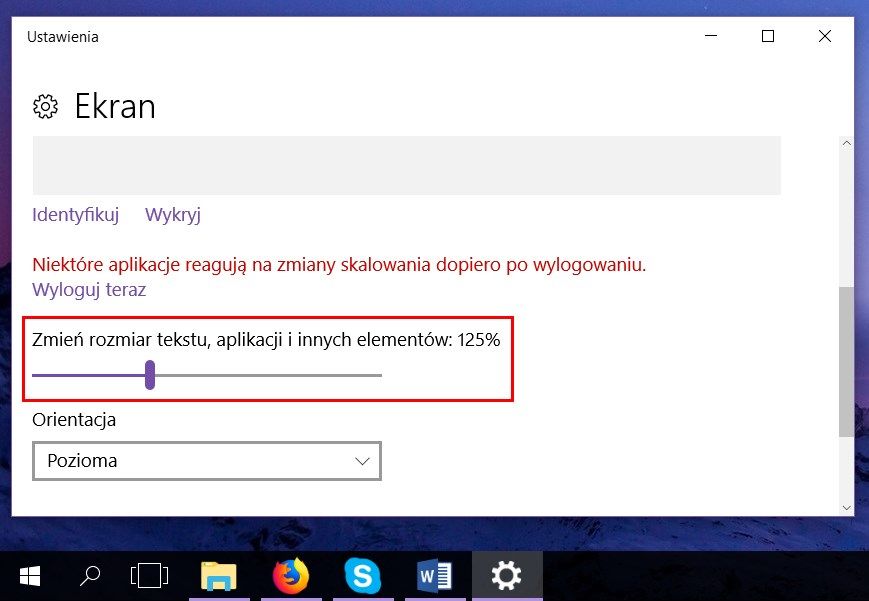
Появится новое окно с настройками экрана. Вы найдете слайдер, ответственный за изменение размера текста, приложений и других элементов. По умолчанию он установлен на 100%, что является стандартным. Переместите его на 125% или выше, чтобы увеличить размер всех элементов на экране, включая панель задач и значки, отображаемые на ней.
Как я уже упоминал, этот вариант имеет такой недостаток, что он не подходит для людей, которые ищут способ увеличить сами значки на панели задач. Масштабирование изменяет размер не только значков, но и всех элементов, отображаемых на экране, включая размер шрифта. Тем не менее, это будет хороший выбор для людей, которые имеют маленькие экраны с очень высоким разрешением и хотят расширить все, а не только сами иконки. Также стоит помнить, что вы можете комбинировать оба метода, которые будут отображать даже более крупные значки.






